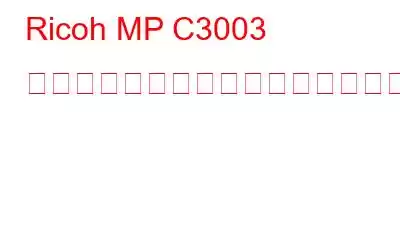まったく新しい Ricoh MP C3003 は、かなり巨大なデバイスである素晴らしいプリンターです。さまざまな用紙サイズをサポートし、カラフルなデジタル ディスプレイを通じて多くの機能をユーザーに提供します。ただし、PC からドキュメントを印刷するには、デバイス間の通信を確立するためにプリンターに適切なドライバーをインストールする必要があります。このガイドでは、Ricoh MP C3003 ドライバーの PC へのダウンロードを開始してインストールする 2 つの異なる方法について説明します。
Ricoh MP C3003 プリンター ドライバーをダウンロードしてインストールする方法
リコー プリンタ ドライバのインストールを正常に実行するには 2 つの方法を使用できます。どちらも 100% の成功を保証しているため、どの方法を使用しても問題ありません。ただし、どちらの方法でも必要な時間と労力は異なります。
画像: Ricoh手動方法: この方法では、ユーザーが公式 Web サイトに移動して、適切なドライバー。見つかったら、ユーザーはそれをダウンロードし、必要に応じて解凍して、ドライバーをインストールする必要があります。この方法には基本的なコンピュータ スキルが必要であり、プロセスを完了するにはかなりの時間と労力がかかります。
自動方法 一方、この方法は非常にシンプルで簡単です。手動の方法と比較して実行します。これには、PC をスキャンしてドライバーの問題を特定し、最も互換性のある更新されたドライバーをダウンロード/インストールするサードパーティのドライバー更新ソフトウェアのインストールが含まれます。これらのプロセスはすべて、マウスを数回クリックするだけで完了するため、初めてこのアプリを使用する場合でも、誰でも行うことができます。これが、Smart Driver Care が非常に人気のあるアプリであり、世界中で何十万人もの人々に使用されている理由です。
Ricoh MP C3003 ドライバーのダウンロードを開始する手動の方法
手動の方法以下の手順を実行すると、Ricoh ドライバを正常にインストールできます。
ステップ 1: ブラウザを開いて、Ricoh サポート Web サイトに移動します。
ステップ 2: 上部の検索ボックスに「MP C3003」と入力し、Enter キーを押します。
画像: Ricohステップ 3: 一致する特定の製品入力した内容が表示されます。プリンタ モデル (MP C003) をクリックします。
画像: Ricohステップ 4: 下にスクロールして [ドライバ] をクリックし、自動的に検出されない場合はオペレーティング システムを選択します。
画像: Ricohステップ 5: 一番上の dr の横にあるダウンロード ボタンをクリックします。 リリースされた最新バージョンであるため。以前のバージョンのドライバーが必要な場合は、下にスクロールできます。
画像: Ricohステップ 6: ダウンロードしたら、ファイルを実行し、画面上の指示に従って完了します。 Ricoh MP C3003 ドライバを PC にインストールします。
Ricoh MP C3003 ドライバのダウンロードを開始する自動方法
自動方法は、前の方法と比較して使用とインストールがかなり簡単です。リコー プリンタ ドライバをコンピュータにインストールする手順は次のとおりです。
ステップ 1: 以下の公式リンクを使用して、Smart Driver Care アプリをコンピュータにダウンロードしてインストールします。 .
ステップ 2: インストールしたら、デスクトップに作成したショートカットを使用してソフトウェアを起動できます。
ステップ 3: Smart Driver Care を使用する準備ができたので、[ドライバー] セクションの [スキャン開始] リンクをクリックし、スキャンが完了するまで待ちます。
ステップ 4: アプリ インターフェイス内の画面に、ドライバーの問題のリストが表示されます。プリンタ ドライバの問題の横にある [ドライバの更新] オプションを見つけてクリックします。
ステップ 5: プロセスが完了するまで待ち、コンピュータを再起動します。
Smart Driver Care は、コンピュータ上に存在しないドライバ、破損したドライバ、古いドライバをすべて検出し、新しい更新されたドライバと置き換えるインテリジェントなソフトウェアです。これにより、PC のハードウェアとソフトウェアの間に通信ギャップが残らないことが保証されます。ドライバーがすべて更新されると、これまでにないスムーズで完璧なコンピューターの使用体験が得られます。
Ricoh MP C3003 プリンター ドライバーをダウンロードしてインストールする方法に関する最後の言葉ドライバーの更新は重要な作業です。一般に、多くのコンピュータ ユーザーには見落とされています。デバイスをコンピュータに接続すると、Windows オペレーティング システムは、デバイスを検出して基本的な機能のみを実行できるようにする製品の汎用ドライバーをインストールしようとします。デバイスの可能性や支払った対価を最大限に活用するには、互換性のあるドライバーをインストールする必要があります。ソーシャルメディアで私たちをフォローしてください – .
読み取り: 0